Conas pasfhocal a shocrú chun an bhileog i bhfolach a chosaint in Excel?
Má tá leabhar oibre agat ina bhfuil roinnt bileoga oibre ceilte tábhachtacha, agus ná lig do dhaoine eile iad a chur ar neamhní. Anois, ní mór duit pasfhocal a shocrú chun na bileoga oibre i bhfolach a chosaint go hiomlán, nuair a dhéanann úsáideoirí eile iad a chur ar neamhní, caithfidh siad an focal faire a iontráil. An bhfuil aon bhealaí agat chun déileáil leis an tasc seo go tapa agus go héasca in Excel?
Socraigh pasfhocal chun bileoga i bhfolach a bhfuil feidhm VeryHidden acu a chosaint
Socraigh pasfhocal chun an bhileog i bhfolach a chosaint le cód VBA
Cosain iliomad bileoga oibre ag an am céanna le Kutools for Excel
Socraigh pasfhocal chun bileoga i bhfolach a bhfuil feidhm VeryHidden acu a chosaint
De ghnáth, is féidir leat an fheidhm VeryHidden a úsáid chun na bileoga oibre a cheilt ar dtús, agus ansin pasfhocal a shocrú dóibh, déan na céimeanna seo a leanas le do thoil:
1. Oscail do leabhar oibre, agus coinnigh Alt + F11eochracha a oscailt Fuinneog Microsoft Visual Basic for Applications.
2. Sa an Fuinneog Microsoft Visual Basic for Applications, Cliceáil Amharc > Explorer Tionscadail agus Fuinneog Airíonna to a gcuid painéil a thaispeáint.
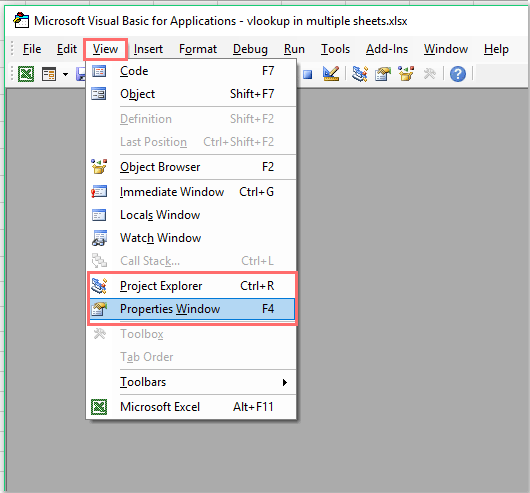
3. Agus ansin sa Tionscadal-VBAProject pána, roghnaigh an bhileog oibre a theastaíonn uait a cheilt, agus sa Airíonna pána, cliceáil ar an liosta anuas ón Infheicthe alt le roghnú xlBileogAn-I bhfolach rogha, féach an scáileán:
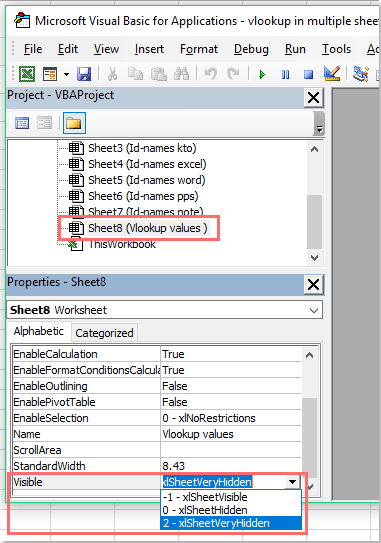
4. Tar éis duit an bhileog oibre a chur i bhfolach go mór, is féidir leat pasfhocal a shocrú chun í a chosaint. Sa Fuinneog Microsoft Visual Basic for Applications, Cliceáil Ionsáigh > Modúil chun modúl folamh a oscailt, agus ansin cliceáil uirlisí > Airíonna VBAProject, féach ar an scáileán:
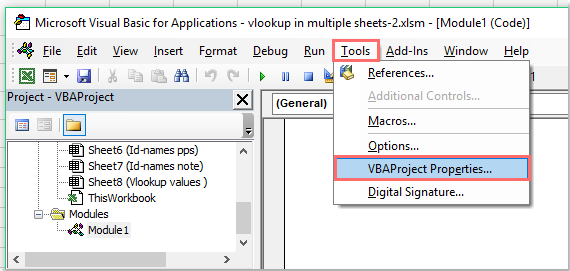
5. Ansin sa popped amach Airíonna VBAProject-Project dialóg, cliceáil Cosaint tab, agus ansin seiceáil Tionscadal faoi ghlas le breathnú air bosca, faoi dheireadh, cuir isteach agus dearbhaigh an focal faire sa Pasfhocal chun airíonna an tionscadail a fheiceáil alt, féach an pictiúr:

6. Ansin cliceáil OK cnaipe chun an dialóg seo a fhágáil, agus an Fuinneog Microsoft Visual Basic for Applications.
7. Sábháil an leabhar oibre mar Leabhar Oibre Macra-Chumasaithe Excel formáidiú agus dún é chun go mbeidh an chosaint pasfhocail i bhfeidhm.

8. An chéad uair eile, nuair a osclaíonn tú an leabhar oibre seo, agus tú ag iarraidh go mbeidh na bileoga an-folaithe le feiceáil, iarrtar ort pasfhocal a iontráil. Féach an pictiúr:

Taispeántas: Socraigh pasfhocal chun bileoga i bhfolach a chosaint
Socraigh pasfhocal chun an bhileog i bhfolach a chosaint le cód VBA
Chun pasfhocal a shocrú chun na bileoga ceilte a chosaint, is féidir liom labhairt faoi chód VBA duitse freisin.
1. Folaigh bileog oibre amháin a theastaíonn uait a chosaint.
2. Coinnigh síos an ALT + F11 eochracha a oscailt Fuinneog Microsoft Visual Basic for Applications.
3. Ansin roghnaigh An Leabhar Oibre seo ón taobh clé Explorer Tionscadail, cliceáil faoi dhó air chun an Modúil, agus ansin cóipeáil agus greamaigh an cód VBA seo a leanas sa Mhodúl bán:
Cód VBA: Socraigh pasfhocal chun an bhileog i bhfolach a chosaint
Private Sub Workbook_SheetActivate(ByVal Sh As Object)
Dim xSheetName As String
xSheetName = "Sheet1"
If Application.ActiveSheet.Name = xSheetName Then
Application.EnableEvents = False
Application.ActiveSheet.Visible = False
xTitleId = "KutoolsforExcel"
response = Application.InputBox("Password", xTitleId, "", Type:=2)
If response = "123456" Then
Application.Sheets(xSheetName).Visible = True
Application.Sheets(xSheetName).Select
End If
End If
Application.Sheets(xSheetName).Visible = True
Application.EnableEvents = True
End Sub
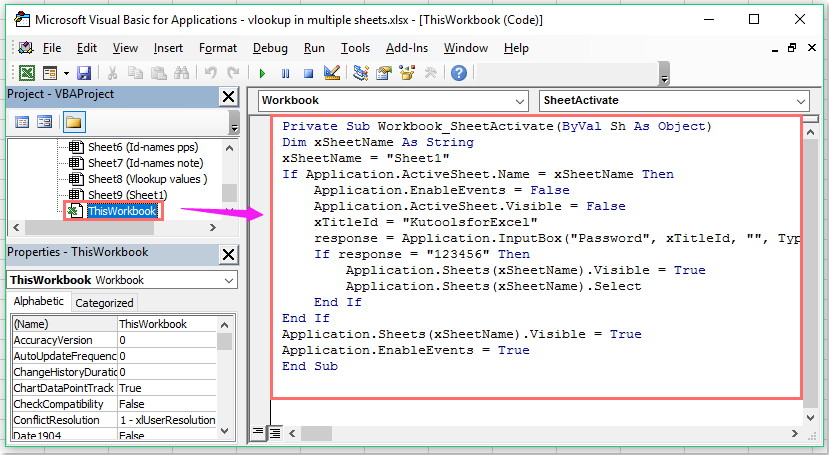
nótaí: Sa chód thuas, Sheet1 de na xSheetName = "Bileog1" Is é script ainm an bhileog oibre i bhfolach a theastaíonn uait a chosaint, agus 123456 sa Má tá freagra = "123456" Ansin Is é script an focal faire a shocraigh tú don bhileog i bhfolach. Is féidir leat iad a athrú de réir do riachtanas.
4. Anois, nuair is mian leat an bhileog i bhfolach a thaispeáint, tiocfaidh bosca pras amach chun ligean duit an focal faire a iontráil. Agus beidh an bosca pras seo le feiceáil gach uair, nuair a chliceálann tú chun an bhileog i bhfolach a thaispeáint.

Cosain iliomad bileoga oibre ag an am céanna le Kutools for Excel
Más mian leat an iliomad bileog oibre roghnaithe nó gach ceann de leabhar oibre a chosaint ag an am céanna, de ghnáth, ní mór duit ceann ar cheann a chosaint de láimh in Excel. Ach, má tá Kutools le haghaidh Excel, Lena Bileog Oibre a Chosaint fóntais, is féidir leat iad a chosaint le cliceáil amháin.
| Kutools le haghaidh Excel : le níos mó ná 300 breiseán áisiúil Excel, saor in aisce le triail gan aon teorannú i 30 lá. |
Tar éis a shuiteáil Kutools le haghaidh Excel, déan mar a leanas le do thoil:
1. Cliceáil Kutools Plus > Bileog Oibre a Chosaint, féach ar an scáileán:

2. Sa an Bileog Oibre a Chosaint bosca dialóige, liostaítear gach bileog oibre sa leabhar oibre sa bhosca liosta, roghnaigh na bileoga oibre a theastaíonn uait a chosaint. Féach an pictiúr:

3. Agus ansin cliceáil OK, sa bhosca dialóige seo a leanas, cuir isteach do phasfhocal agus athúsáid arís é, ansin cliceáil OK, tiocfaidh bosca pras eile amach le cur i gcuimhne duit cé mhéad bileog oibre atá cosanta.

4. Ansin cliceáil OK chun na dialóga a dhúnadh, agus tá gach ceann de na bileoga oibre sa leabhar oibre cosanta leis an bhfocal faire céanna.
Nóta: Más mian leat gach ceann de na bileoga oibre a chosaint ag an am céanna, ní gá duit ach cliceáil Kutools Plus > Bileog Oibre Gan Chosaint, agus clóscríobh do phasfhocal chun an chosaint a chealú.

Íoslódáil agus triail saor in aisce Kutools le haghaidh Excel Now!
Earraí gaolmhara:
Conas iliomad bileoga oibre a chosaint ag an am céanna in Excel?
Conas pasfhocal a shocrú chun an leabhar oibre a chosaint?
Conas cód VBA a chosaint / ghlasáil in Excel?
Uirlisí Táirgiúlachta Oifige is Fearr
Supercharge Do Scileanna Excel le Kutools le haghaidh Excel, agus Éifeachtúlacht Taithí Cosúil Ná Roimhe. Kutools le haghaidh Excel Tairiscintí Níos mó ná 300 Ardghnéithe chun Táirgiúlacht a Treisiú agus Sábháil Am. Cliceáil anseo chun an ghné is mó a theastaíonn uait a fháil ...

Tugann Tab Oifige comhéadan Tabbed chuig Office, agus Déan Do Obair i bhfad Níos Éasca
- Cumasaigh eagarthóireacht agus léamh tabbed i Word, Excel, PowerPoint, Foilsitheoir, Rochtain, Visio agus Tionscadal.
- Oscail agus cruthaigh cáipéisí iolracha i gcluaisíní nua den fhuinneog chéanna, seachas i bhfuinneoga nua.
- Méadaíonn do tháirgiúlacht 50%, agus laghdaíonn sé na céadta cad a tharlaíonn nuair luch duit gach lá!
